winformtreeview怎么操作
WinForm TreeView 是一个常用的控件,用于在 Windows 窗体应用程序中显示层次结构的数据。通过操作 WinForm TreeView,您可以实现对树形结构数据的展示、编辑和操作。下面将为您介绍如何操作 WinForm TreeView。
您需要在 Windows 窗体应用程序中添加一个 TreeView 控件。在 Visual Studio 中,您可以在工具箱中找到 TreeView 控件,并将其拖放到窗体上。
接下来,您可以通过编程的方式向 TreeView 控件中添加节点。每个节点都可以包含子节点,从而形成树形结构。以下是一些常用的操作方法:
1. 添加节点:使用 TreeView 的 Nodes 属性,可以通过 Nodes.Add() 方法向 TreeView 添加节点。例如,使用以下代码添加一个根节点:
```csharp
treeView1.Nodes.Add("Root Node");
```
您还可以为节点设置图标、文本等属性。
2. 添加子节点:使用节点的 Nodes 属性,可以通过 Nodes.Add() 方法向节点添加子节点。例如,使用以下代码添加一个子节点:
```csharp
treeView1.Nodes[0].Nodes.Add("Child Node");
```
这样就在第一个根节点下添加了一个子节点。
3. 删除节点:使用节点的 Remove() 方法可以删除节点。例如,使用以下代码删除第一个根节点:
```csharp
treeView1.Nodes[0].Remove();
```
4. 编辑节点:您可以通过设置节点的 Text 属性来编辑节点的文本。例如,使用以下代码将第一个根节点的文本修改为 "New Root Node":
```csharp
treeView1.Nodes[0].Text = "New Root Node";
```
5. 选择节点:使用 SelectedNode 属性可以获取或设置当前选中的节点。例如,使用以下代码选中第一个根节点:
```csharp
treeView1.SelectedNode = treeView1.Nodes[0];
```
6. 响应节点点击事件:TreeView 控件提供了 NodeMouseClick 事件,可以在用户点击节点时触发相应的事件处理程序。例如,使用以下代码在点击节点时显示节点的文本:
```csharp
private void treeView1_NodeMouseClick(object sender, TreeNodeMouseClickEventArgs e)
MessageBox.Show(e.Node.Text);
```
您可以根据需要在事件处理程序中执行其他操作。
通过以上操作,您可以实现对 WinForm TreeView 的基本操作。根据您的具体需求,您还可以进一步扩展和定制 TreeView 控件的功能,例如设置节点的图标、颜色,实现节点的拖放等。希望以上内容能够帮助您理解和操作 WinForm TreeView 控件。

相关推荐HOT
更多>>
java判断对象不为空怎么操作
在Java中,判断对象是否为空有几种常见的操作方法。下面将详细介绍这些方法。1. 使用if语句判断对象是否为空: `java if (obj != null) { ...详情>>
2023-08-20 19:49:06
javaobject转string怎么操作
Java中将Object转换为String的操作可以通过以下几种方式实现:1. 使用toString()方法: Object类是所有类的父类,它提供了一个默认的toString...详情>>
2023-08-20 19:48:58
idea注释设置怎么操作
Idea是一款功能强大的集成开发环境(IDE),提供了丰富的功能和工具来帮助开发人员提高效率。在Idea中,注释是一种重要的代码编写和文档化的方...详情>>
2023-08-20 19:48:48
pythonpymysql用法怎么操作
Python中的pymysql是一个用于连接和操作MySQL数据库的库。它提供了一组简单而强大的API,使得在Python中进行数据库操作变得非常方便。要使用pym...详情>>
2023-08-20 19:47:41









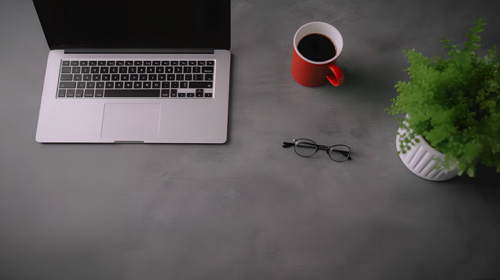












 京公网安备 11010802030320号
京公网安备 11010802030320号